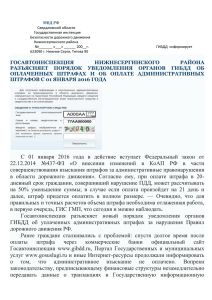ы УТВЕРЖДАЮ Генеральный директор
advertisement
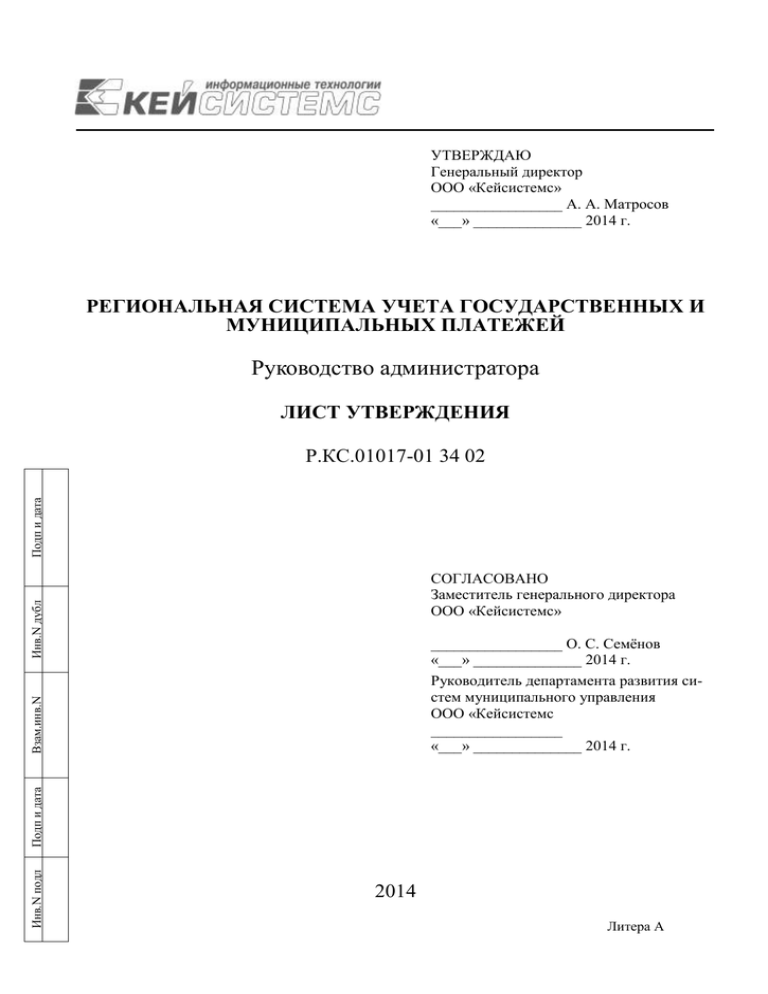
ы УТВЕРЖДАЮ Генеральный директор ООО «Кейсистемс» _________________ А. А. Матросов «___» ______________ 2014 г. РЕГИОНАЛЬНАЯ СИСТЕМА УЧЕТА ГОСУДАРСТВЕННЫХ И МУНИЦИПАЛЬНЫХ ПЛАТЕЖЕЙ Руководство администратора ЛИСТ УТВЕРЖДЕНИЯ Подп и дата Р.КС.01017-01 34 02 Инв.N дубл СОГЛАСОВАНО Заместитель генерального директора ООО «Кейсистемс» Инв.N подл Подп и дата Взам.инв.N _________________ О. С. Семёнов «___» ______________ 2014 г. Руководитель департамента развития систем муниципального управления ООО «Кейсистемс _________________ «___» ______________ 2014 г. 2014 Литера А УТВЕРЖДЕНО Р.КС.03060-01 34 02 РЕГИОНАЛЬНАЯ СИСТЕМА УЧЕТА ГОСУДАРСТВЕННЫХ И МУНИЦИПАЛЬНЫХ ПЛАТЕЖЕЙ Руководство администратора Р.КС.01017-01 34 02 Инв.N подл Подп и дата Взам.инв.N Инв.N дубл Подп и дата Листов 25 2014 Литера А СТРАНИЦА 2 РУКОВОДСТВО АДМИНИСТРАТОРА АННОТАЦИЯ Настоящий документ является руководством администратора Региональной системы учета государственных и муниципальных платежей от 10.07.2014 г. Руководство состоит их следующих разделов: Назначение и условия применения. Описание операций. Нестандартные ситуации. Рекомендации по освоению. РЕДАКЦИЯ 01 СТРАНИЦА 3 РУКОВОДСТВО АДМИНИСТРАТОРА СОДЕРЖАНИЕ ВВЕДЕНИЕ .................................................................................................................................................... 4 1. НАЗНАЧЕНИЕ И УСЛОВИЯ ПРИМЕНЕНИЯ ............................................................................................ 6 1.1. НАЗНАЧЕНИЕ РСУ ГМП ............................................................................................................................................... 6 1.2. УСЛОВИЯ ПРИМЕНЕНИЯ РСУ ГМП .............................................................................................................................. 6 1.2.1. Требования к конфигурации сервера баз данных .......................................................................................... 6 1.2.2. Требования к конфигурации рабочих станций .............................................................................................. 6 1.2.3. Требования к программному обеспечению .................................................................................................... 6 1.2.4. Требования к сетевым подключениям ............................................................................................................ 7 1.2.5. Требования к подготовке пользователя .......................................................................................................... 7 2. ОПИСАНИЕ ОПЕРАЦИЙ.......................................................................................................................... 9 2.1. НАСТРОЙКА РСУ ГМП ................................................................................................................................................. 9 2.2. НАСТРОЙКА ЭЦП........................................................................................................................................................ 16 2.2.1. Установка сертификата пользователя ........................................................................................................... 16 2.3. НАСТРОЙКА ПРАВ ДОСТУПА К ГИС ГМП .................................................................................................................. 17 2.4. РАБОТА СО СПРАВОЧНИКАМИ ..................................................................................................................................... 18 2.4.1. Справочник «Участники ГИС ГМП» ............................................................................................................ 18 2.4.2. Справочник «Расчетные счета» ..................................................................................................................... 20 2.5. РАБОТА С ДОКУМЕНТАМИ ........................................................................................................................................... 20 2.5.1. Режим «Формирование запросов» ................................................................................................................ 21 3. НЕСТАНДАРТНЫЕ СИТУАЦИИ ............................................................................................................ 22 4. РЕКОМЕНДАЦИИ ПО ОСВОЕНИЮ ....................................................................................................... 23 ПЕРЕЧЕНЬ СОКРАЩЕНИЙ ......................................................................................................................... 24 ЛИСТ РЕГИСТРАЦИИ ИЗМЕНЕНИЙ ........................................................................................................... 25 РЕДАКЦИЯ 01 СТРАНИЦА 4 РУКОВОДСТВО АДМИНИСТРАТОРА ВВЕДЕНИЕ Настоящее руководство администратора содержит информацию об установке и настройке Региональной системы учета государственных и муниципальных платежей (далее – РСУ ГМП). Область применения Областью применения РСУ ГМП является профессиональная деятельность организаций, осуществляющих администрирование доходов в бюджетную систему Российской Федерации, и их территориальных органов в части учета платежей при оказании государственных услуг в электронном виде. Функциональные возможности РСУ ГМП обладает следующими функциональными возможностями: предоставление информации о совершенных платежах за оказание государственных услуг; прием информации о совершенных платежах, включенных в пакет заявок на оказание государственных услуг; формирование запросов в адрес Федерального казначейства на предоставление информации о платежах; обработка ответов Федерального казначейства на предоставление информации о платежах; формирование запросов в адрес Федерального казначейства на предоставление информации о начисленных суммах; обработка ответов Федерального казначейства на предоставление информации о начисленных суммах. РЕДАКЦИЯ 01 СТРАНИЦА 5 РУКОВОДСТВО АДМИНИСТРАТОРА Условные обозначения В документе используются следующие условные обозначения: Уведомление – Важные сведения о влиянии текущих действий пользователя на выполнение других функций, задач РСУ ГМП. Предупреждение – Важные сведения о возможных негативных последствиях действий пользователя. Предостережение – Критически важные сведения, пренебрежение которыми может привести к ошибкам. Замечание – Полезные дополнительные сведения, советы, общеизвестные факты и выводы. [Выполнить] – Функциональные экранные кнопки. <F1> – Клавиши клавиатуры. «Документ» – Наименования объектов обработки (режимов). Настройка – Названия элементов пользовательского интерфейса. ОКНА => НАВИГАТОР п. 2.1.1 рисунок 5 – Навигация по пунктам меню и режимам. – Ссылки на структурные элементы, рисунки, таблицы текущего документа, ссылки на другие документы. РЕДАКЦИЯ 01 СТРАНИЦА 6 РУКОВОДСТВО АДМИНИСТРАТОРА 1. НАЗНАЧЕНИЕ И УСЛОВИЯ ПРИМЕНЕНИЯ 1.1. Назначение РСУ ГМП Региональная система учета государственных и муниципальных платежей предназначена для обеспечения информационного взаимодействия ПК «Собственность - СМАРТ» (ПК «Администратор-Д») с государственной информационной системой о государственных и муниципальных платежах (ГИС ГМП), используя систему межведомственного документооборота (далее - СМЭВ)1. 1.2. 1.2.1. Условия применения РСУ ГМП Требования к конфигурации сервера баз данных Конфигурация сервера должна соответствовать требованиям, перечисленным в Таблице 1. Таблица 1. Требования к конфигурации сервера Сервер MSSQL ОЗУ 60 Гб Количество процессоров 2 шестиядерных CPU Внешнее дисковое хранилище удовлетворяющее следующим требованиям: связь с хранилища с сервером по FiberChanel, внутренне диски хранилища SCSI с 15000rpm Диски (указано минимальное количество) Операционная система 2 внутренних – RAID1 База данных 10 (в хранилище), из них: а) 2 диска хранение системной БД tempdb – RAID 0 б) 4 диска хранение файлов БД – RAID 1+0 в) 4 диска хранение файлов журналов БД - RAID1+0 Возможно совмещение пунктов б) и в), если кол-во дисков ограничено Количество одновременно работающих пользователей до 200 пользователей 1.2.2. Требования к конфигурации рабочих станций Минимальные требования к оборудованию клиентского рабочего места Процессор с частотой от 1.6 ГГц. Жесткий диск размером не менее 80 Гб. Оперативная память, доступная операционной системе, не менее 512Мб. Графической адаптер с поддержкой видеорежима 1024x768 при 256 цветах. Монитор с поддержкой видеорежима 1024x768 при 256 цветах. Манипулятор типа «мышь». Рекомендуемые требования: процессор с частотой от 2.2 ГГц и более, оперативная память 1024 Мб и более. 1.2.3. Требования к программному обеспечению Работа в системе РСУ ГМП доступна также через WEB-интерфейс и СМАРТ-интерфейс. Описание технологии СМАРТ находится по адресу http://www.keysystems.ru/products/Smart/ 1 РЕДАКЦИЯ 01 СТРАНИЦА 7 РУКОВОДСТВО АДМИНИСТРАТОРА Требования к программному обеспечению сервера для сервисной шины обмена сообщениями Операционные системы Microsoft Windows Server 2003(R2) 64bit Microsoft Windows Server 2008(R2) 64bit Microsoft Windows Web Server 2003 Microsoft Windows Web Server 2008 Требования к программному обеспечению сервера баз данных Программное обеспечение сервера должно соответствовать требованиям, перечисленным в Таблице 2 . Таблица 2. Требования к программному обеспечению сервера Программное обеспечение сервера Операционные Microsoft Windows Server 2003(R2) 64bit Standard (Enterprise) системы Microsoft Windows Server 2008(R2) 64bit Standard (Enterprise) Сервер БД SQL Server 2005 (2008(R2)) Standard Требования к программному обеспечению клиентского рабочего места Рекомендуется использование одной из следующих операционных систем: Microsoft Windows XP Microsoft Vista Microsoft Windows 7. Microsoft Office 2003 и выше с поддержкой VBA Microsoft Data Access Components 2.7 или выше. Установленный драйвер принтера с поддержкой формата A4. Предполагается, что используемая операционная система является лицензионной и обновлена с помощью последних сервисных пакетов обновления (Service Packs). 1.2.4. Требования к сетевым подключениям Необходимо сетевое оборудование, обеспечивающее наличие постоянного канала связи сервера с клиентскими станциями. Скорость приема и передачи данных между СУБД SQL Server и клиентскими приложениями должна быть не менее 10 Мбит в течение всего времени работы пользователей. При работе в терминальном режиме аналогичное требование также справедливо, пропускная способность канала связи с терминальным сервером определяется характеристиками используемого терминального сервера. 1.2.5. Требования к подготовке пользователя Для эксплуатации РСУ ГМП выделяются следующие роли: администратор; пользователь. Основными функциями администратора являются: настройка РСУ ГМП; РЕДАКЦИЯ 01 СТРАНИЦА 8 РУКОВОДСТВО АДМИНИСТРАТОРА разработка и реализация эффективной политики доступа к информации, хранящейся в базах данных; управление правами доступа пользователей к функциям системы. Требования к подготовке администратора: высокий уровень квалификации; наличие практического опыта выполнения работ по установке, настройке и администрированию программных и технических средств. Основными функциями пользователя является решение практических задач в соответствии с функциональными возможностями РСУ ГМП. Требования к подготовке пользователя: наличие опыта работы с персональным компьютером на базе операционных систем Microsoft Windows на уровне квалифицированного пользователя; умение свободно осуществлять базовые операции в стандартных приложениях Windows. РЕДАКЦИЯ 01 СТРАНИЦА 9 РУКОВОДСТВО АДМИНИСТРАТОРА 2. ОПИСАНИЕ ОПЕРАЦИЙ Для работы с РСУ ГМП необходимо выполнить следующие операции: 1. Настройка РСУ ГМП. 2. Настройка ЭЦП. 2.1. Настройка РСУ ГМП Перед началом работы необходимо выполнить необходимые настройки, которые доступны по указанному пути: НАВИГАТОР: АРМ ВЗАИМОДЕЙСТВИЕ С ГИС ГМП \ НАСТРОЙКИ Либо: МЕНЮ НАСТРОЙКИ: НАСТРОЙКИ \ ОБЩИЕ \ АДМИНИСТРАТОР ДОХОДОВ БЮДЖЕТА Выполните следующие действия в ПК «Собственность - СМАРТ» (ПК «АдминистраторД»): 1. Установите значение настройки Сервер. МЕНЮ НАСТРОЙКИ: НАСТРОЙКИ \ ОБЩИЕ \ АДМИНИСТРАТОР ДОХОДОВ БЮДЖЕТА \ ГИС ГМП \ НАСТРОЙКА БАЗЫ РСУ ГМП \ СЕРВЕР В открывшемся окне выберите строку настройки Значение (Рисунок 1). Введите наименование сервера, на котором создана база данных ГИС ГМП, и нажмите кнопку [Применить]. Рисунок 1. Ввод наименования сервера, на котором создана база данных ГИС ГМП Если наименование сервера базы данных для РСУ ГМП совпадает с наименованием сервера, на котором установлена база ПК «Собственность - СМАРТ» (ПК «Администратор-Д»), настройка Сервер не заполняется. 2. Установите значение настройки Пользователь для ГИС ГМП. МЕНЮ НАСТРОЙКИ: НАСТРОЙКИ \ ОБЩИЕ \ АДМИНИСТРАТОР ДОХОДОВ БЮДЖЕТА \ ГИС ГМП \ НАСТРОЙКА БАЗЫ РСУ ГМП \ ПОЛЬЗОВАТЕЛЬ ДЛЯ ГИС ГМП РЕДАКЦИЯ 01 СТРАНИЦА 10 РУКОВОДСТВО АДМИНИСТРАТОРА Рисунок 2. Ввод наименования пользователя для ГИС ГМП Введите наименование пользователя базы данных ПК «Собственность - СМАРТ», под учетной записью которого осуществляется доступ в базу РСУ ГМП из ПК «Собственность СМАРТ» (ПК «Администратор-Д»), и нажмите кнопку [Применить]. Если наименование сервера базы данных для РСУ ГМП совпадает с наименованием сервера, на котором установлена база ПК «Собственность - СМАРТ» (ПК «Администратор-Д»), настройка не заполняется. 3. Установите значение настройки Пароль для ГИС ГМП. МЕНЮ НАСТРОЙКИ: НАСТРОЙКИ \ ОБЩИЕ \ АДМИНИСТРАТОР ДОХОДОВ БЮДЖЕТА \ ГИС ГМП \ НАСТРОЙКА БАЗЫ РСУ ГМП \ ПАРОЛЬ ДЛЯ ГИС ГМП Рисунок 3. Ввод пароля пользователя для ГИС ГМП Введите пароль пользователя базы данных ПК «Собственность - СМАРТ», под учетной записью которого осуществляется доступ в базу РСУ ГМП из ПК «Собственность - СМАРТ» (ПК «Администратор-Д»), и нажмите кнопку [Применить]. РЕДАКЦИЯ 01 СТРАНИЦА 11 РУКОВОДСТВО АДМИНИСТРАТОРА Если наименование сервера базы данных для РСУ ГМП совпадает с наименованием сервера, на котором установлена база ПК «Собственность - СМАРТ» (ПК «Администратор-Д»), настройка не заполняется. 4. Установите значение настройки База данных. МЕНЮ НАСТРОЙКИ: НАСТРОЙКИ \ ОБЩИЕ \ АДМИНИСТРАТОР ДОХОДОВ БЮДЖЕТА \ ГИС ГМП \ НАСТРОЙКА БАЗЫ РСУ ГМП \ БАЗА ДАННЫХ Рисунок 4. Ввод наименования базы данных для ГИС ГМП Введите наименование созданной базы данных для ГИС ГМП и нажмите кнопку [Применить]. 5. Установите значение настройки Пользователь для Администратор-Д. МЕНЮ НАСТРОЙКИ: НАСТРОЙКИ \ ОБЩИЕ \ АДМИНИСТРАТОР ДОХОДОВ БЮДЖЕТА \ ГИС ГМП \ НАСТРОЙКА БАЗЫ РСУ ГМП \ ПОЛЬЗОВАТЕЛЬ ДЛЯ АДМИНИСТРАТОР-Д Рисунок 5. Ввод наименования пользователя для ПК «Администратор-Д» РЕДАКЦИЯ 01 СТРАНИЦА 12 РУКОВОДСТВО АДМИНИСТРАТОРА Введите наименование пользователя базы данных ПК «Собственность - СМАРТ» (ПК «Администратор-Д»), под учетной записью которого осуществляется доступ из базы данных ГИС ГМП, и нажмите кнопку [Применить]. Если наименование сервера базы данных для ГИС ГМП совпадает с наименованием сервера, на котором установлена база ПК «Собственность - СМАРТ» (ПК «Администратор-Д»), настройка не заполняется. 6. Установите значение настройки Пароль для Администратор-Д. МЕНЮ НАСТРОЙКИ: НАСТРОЙКИ \ ОБЩИЕ \ АДМИНИСТРАТОР ДОХОДОВ БЮДЖЕТА \ ГИС ГМП \ НАСТРОЙКА БАЗЫ РСУ ГМП \ ПАРОЛЬ ДЛЯ АДМИНИСТРАТОР-Д Рисунок 6. Ввод пароля пользователя для ПК «Администратор-Д» Введите пароль пользователя базы данных ПК «Собственность - СМАРТ» (ПК «Администратор-Д»), под учетной записью которого осуществляется доступ из базы данных ГИС ГМП, и нажмите кнопку [Применить]. Если наименование сервера базы данных для ГИС ГМП совпадает с наименованием сервера, на котором установлена база ПК «Собственность - СМАРТ» (ПК «Администратор-Д»), настройка не заполняется. 7. Установите значение настройки Код бюджета организации. МЕНЮ НАСТРОЙКИ: НАСТРОЙКИ \ ОБЩИЕ \ АДМИНИСТРАТОР ДОХОДОВ БЮДЖЕТА \ ГИС ГМП \ КОД БЮДЖЕТА ОРГАНИЗАЦИИ РЕДАКЦИЯ 01 СТРАНИЦА 13 РУКОВОДСТВО АДМИНИСТРАТОРА Рисунок 7. Ввод кода бюджета организации Введите код бюджета организации-отправителя (для файлов, направляемых в ГИС ГМП участниками, указывается значение кода бюджета из справочника бюджетов) и нажмите кнопку [Применить]. 8. Установите значение настройки Код участника ГИС ГМП. МЕНЮ НАСТРОЙКИ: НАСТРОЙКИ \ ОБЩИЕ \ АДМИНИСТРАТОР ДОХОДОВ БЮДЖЕТА \ ГИС ГМП \ КОД УЧАСТНИКА ГИС ГМП Рисунок 8. Ввод кода участника ГИС ГМП Введите код участника ГИС ГМП (уникальный регистрационный код, присваиваемый оператором ГИС ГМП) и нажмите кнопку [Применить]. 9. Установите значение настройки Главный администратор доходов бюджета. МЕНЮ НАСТРОЙКИ: НАСТРОЙКИ \ ОБЩИЕ \ АДМИНИСТРАТОР ДОХОДОВ БЮДЖЕТА \ ГИС ГМП \ ГЛАВНЫЙ АДМИНИСТРАТОР ДОХОДОВ БЮДЖЕТА РЕДАКЦИЯ 01 СТРАНИЦА 14 РУКОВОДСТВО АДМИНИСТРАТОРА Рисунок 9. Ввод настройки « Главный администратор доходов бюджета» Настройка используется для идентификации начислений, отправляемых в ГИС ГМП. При установке значения «Да» формирование начисления в ГИС ГМП осуществляется от имени ГАДБ, при установке значения «Нет» - от имени АДБ. Выберите нужное значение и нажмите кнопку [Применить]. 10. Установите значение настройки Взаимодействие с системой ГИС ГМП. МЕНЮ НАСТРОЙКИ: НАСТРОЙКИ \ ОБЩИЕ \ АДМИНИСТРАТОР ДОХОДОВ БЮДЖЕТА \ ГИС ГМП \ СЕРВИСЫ ОБМЕНА С ДРУГИМИ КОМПЛЕКСАМИ \ СПОСОБ ПЕРЕДАЧИ ПАКЕТОВ В ГИС ГМП Рисунок 10. Ввод настройки «Взаимодействие с системой ГИС ГМП» Настройка определяет способ осуществления взаимодействия с ГИС ГМП. Выберите значение «СЭД (СУФД)» при взаимодействии посредством СЭД ФК с использованием передачи файлов, значение «СМЭВ» - при взаимодействии посредством веб-сервиса ГИС ГМП, размещённого в СМЭВ, и нажмите кнопку [Применить]. На текущий момент взаимодействие с ГИС ГМП предоставляется только посредством веб-сервиса. 11. Установите значение настройки Режим синхронизации с ГИС ГМП. РЕДАКЦИЯ 01 СТРАНИЦА 15 РУКОВОДСТВО АДМИНИСТРАТОРА МЕНЮ НАСТРОЙКИ: НАСТРОЙКИ \ ОБЩИЕ \ АДМИНИСТРАТОР ДОХОДОВ БЮДЖЕТА \ ГИС ГМП \ СЕРВИСЫ ОБМЕНА С ДРУГИМИ КОМПЛЕКСАМИ \ РЕЖИМ СИНХРОНИЗАЦИИ С ГИС ГМП Рисунок 11. Режим синхронизации с ГИС ГМП Укажите адресата сообщений, направляемых из ПК «Собственность - СМАРТ» (ПК «Администратор-Д») в ГИС ГМП, и нажмите кнопку [Применить]. 12. Установите значение настройки Настройки по взаимодействию с ГИС ГМП. МЕНЮ НАСТРОЙКИ: НАСТРОЙКИ \ ОБЩИЕ \ АДМИНИСТРАТОР ДОХОДОВ БЮДЖЕТА \ ГИС ГМП \ СЕРВИСЫ ОБМЕНА С ДРУГИМИ КОМПЛЕКСАМИ \ НАСТРОЙКИ ПО ВЗАИМОДЕЙСТВИЮ С ГИС ГМП Рисунок 12. Настройки по взаимодействию с ГИС ГМП Устанавливаются следующие параметры, используемые при взаимодействии с ГИС ГМП и СМЭВ: Группа настроек «Прочие» SID сервиса - номер сервиса (ГИС ГМП) в СМЭВ. Например, сервис с номером SID0003218 – это тестовая среда, SID0003572 – промышленная среда. Идентификатор отправителя – определяется ФК при регистрации в ГИС ГМП. Идентификатор системы отправителя – используется при передаче сообщения в СМЭВ, определяется при регистрации в СМЭВ. Идентификатор системы получателя – используется при передаче сообщения в СМЭВ, зарегистрированный идентификатор в СМЭВ для ФК, например RKZN35001. РЕДАКЦИЯ 01 СТРАНИЦА 16 РУКОВОДСТВО АДМИНИСТРАТОРА Категория взаимодействия – используется при передаче сообщения в СМЭВ, устанавливается значением, например 6. Код ОКТМО – используется при передаче сообщения в СМЭВ, параметр не обязателен для заполнения. Наименование системы отправителя – используется при передаче сообщения в СМЭВ, определяется при регистрации в СМЭВ. Наименование системы получателя – используется при передаче сообщения в СМЭВ, зарегистрированный идентификатор в СМЭВ для ФК, например Казначейство России. Тип сообщения - используется при передаче сообщения в СМЭВ, устанавливается значением например GFNC. 2.2. Настройка ЭЦП Для работы с ЭЦП необходимо наличие установленной программы «КриптоПро CSP». 2.2.1. Установка сертификата пользователя Для установки сертификата пользователя необходимо перейти в режим «Крипто-Про» ПУСК => ПРОГРАММЫ => КРИПТО-ПРО => КРИПТОПРО CSP В открывшемся окне перейдите на вкладку Сервис (Рисунок 13) и нажмите кнопку Посмотреть сертификаты в контейнере. Рисунок 13. Окно режима КриптоПро CSP, вкладка Сервис В открывшемся окне «Сертификаты в контейнере закрытого ключа» (Рисунок 14) нажмите кнопку Обзор и выберите соответствующий носитель. РЕДАКЦИЯ 01 СТРАНИЦА 17 РУКОВОДСТВО АДМИНИСТРАТОРА Рисунок 14. Окно «Сертификаты в контейнере закрытого ключа» Нажмите кнопку Далее. В открывшемся окне сертификата для просмотра (Рисунок 15) нажмите кнопку Установить. Рисунок 15. Окно сертификата для просмотра При успешном выполнении отобразится окно с сообщением об успешной установке сертификата (Рисунок 16). Рисунок 16. Окно с сообщением об установке сертификата 2.3. Настройка прав доступа к ГИС ГМП Настройка прав доступа пользователей к режимам и документам комплекса осуществляется в настройках МЕНЮ НАСТРОЙКИ: НАСТРОЙКИ \ ОБЩИЕ \ РАБОТАТЬ С АРМОМ РЕДАКЦИЯ 01 СТРАНИЦА 18 РУКОВОДСТВО АДМИНИСТРАТОРА Рисунок 17. Окно настройки доступа пользователя к АРМ 2.4. Работа со справочниками Перед началом работы в ГИС ГМП необходимо заполнить ряд справочников. Работа со справочниками осуществляется в режиме «Справочники». НАВИГАТОР: АРМ ВЗАИМОДЕЙСТВИЕ С ГИС ГМП \ СПРАВОЧНИКИ 2.4.1. Справочник «Участники ГИС ГМП» Справочник «Участники ГИС ГМП» предназначен для идентификации отправителя в документах при передаче данных в ГИС ГМП, используется в документе «Начисление». НАВИГАТОР: АРМ ВЗАИМОДЕЙСТВИЕ С ГИС ГМП \ СПРАВОЧНИКИ \ УЧАСТНИКИ ГИС ГМП Рисунок 18. Окно справочника администраторов в ГИС ГМП Перед добавлением в справочник записей администраторов, взаимодействующих с ГИС ГМП, выполните следующие действия: в справочнике «Корреспонденты (все)» («Навигатор => Справочники => Доходы => Администраторы)откройте запись организации на редактирование и на вкладке Типы с помощью кнопки Добавить строку для организаций, являющихся администраторами начислений, установите значение «Администратор», для их структурных подразделений – значения «Администратор» и «Подразделение администратора». в справочнике «Администраторы» («Навигатор => Справочники => Доходы => Администраторы) откройте запись администратора на редактирование и на вкладке Основные реквизиты заполните поле Код организации. Для добавления записей администраторов в справочник нажмите кнопку Обновление справочников на панели инструментов окна. В результате откроется окно отбора администраторов из справочника (Рисунок 20). РЕДАКЦИЯ 01 СТРАНИЦА 19 РУКОВОДСТВО АДМИНИСТРАТОРА Рисунок 19. Отбор администраторов в справочник В окне отбора оставьте только строки администраторов, которые будут использоваться при взаимодействии с ГИС ГМП, удалив остальные записи из списка с помощью инструмента Удалить строку, и нажмите кнопку [Выполнить]. В результате откроется окно протокола обновления справочника (Рисунок 21). Рисунок 20. Окно протокола обновления справочника При обновлении справочника автоматически обновляется справочник «Расчетные счета». После обновления справочника откройте запись добавленного в справочник администратора на редактирование (Рисунок 22) и введите в поля Код участника ГИС ГМП, АН (ГАН) и РЕДАКЦИЯ 01 СТРАНИЦА 20 РУКОВОДСТВО АДМИНИСТРАТОРА Иной орган соответственно код участника ГИС ГМП, идентификатор отправителя для роли «АН/ГАН» и идентификатор для роли «Иной орган» текущей организации. Рисунок 21. Окно редактирования администратора в РСУ ГМП 2.4.2. Справочник «Расчетные счета» НАВИГАТОР => АРМ ВЗАИМОДЕЙСТВИЕ С ГИС ГМП => СПРАВОЧНИКИ => РАСЧЕТНЫЕ СЧЕТА Рисунок 22. Окно справочника счетов администраторов в ГИС ГМП Справочник «Расчетные счета» обновляется при обновлении справочника «участники ГИС ГМП», в него добавляются расчетные счета, на которых открыты лицевые счета, указанные на вкладке Счета окна редактирования данных администратора в справочнике «Администраторы». 2.5. Работа с документами Работа с документами осуществляется в разделе «Документы». НАВИГАТОР => АРМ ВЗАИМОДЕЙСТВИЕ С ГИС ГМП => ДОКУМЕНТЫ В РСУ ГМП осуществляется работа со следующими документами: квитанции (распределение начислений); начисления; платежи; формирование запросов. Документ «Квитанции (распределение начислений)» Документ, содержащий данные результатов квитирования начислений с платежами и с зачислениями. Список документов пополняется либо по запросу из ГИС ГМП, либо при квитировании начисления с поступлением по инициативе АН (ГАН). РЕДАКЦИЯ 01 СТРАНИЦА 21 РУКОВОДСТВО АДМИНИСТРАТОРА Документ «Начисления» Документ, сформированный администратором доходов бюджета для оплаты физическим лицом государственных пошлин, денежных платежей (штрафов) и сборов. Список документов пополняется одним из следующих способов: - переносом из ПК «Собственность - СМАРТ» (ПК «Администратор-Д») для последующей передачи документа в ГИС ГМП; - по запросу из ГИС ГМП. 2.5.1. Режим «Формирование запросов» Режим предназначен для получения информации из ГМС ГМП: получение информации о факте поступления платежа (по идентификатору плательщика, по идентификатору начисления, по идентификатору заявки); получение информации о факте поступления за период; получение информации о начисленной сумме; получение информации о результатах квитирования начислений с платежами и с зачисленными документами. РЕДАКЦИЯ 01 СТРАНИЦА 22 РУКОВОДСТВО АДМИНИСТРАТОРА 3. НЕСТАНДАРТНЫЕ СИТУАЦИИ При сбое в работе аппаратуры восстановление нормальной работы системы производится после: перезагрузки операционной системы. При ошибках в работе аппаратных средств (кроме носителей данных и программ) восстановление функции системы возлагается на операционную систему. При ошибках, связанных с программным обеспечением (операционной системой и драйверами устройств), восстановление работоспособности возлагается на операционную систему. При неверных действиях пользователей, неверных форматах или недопустимых значениях входных данных, система выдает пользователю соответствующие сообщения, после чего возвращается в рабочее состояние, предшествовавшее неверной (недопустимой) команде или некорректному вводу данных. РЕДАКЦИЯ 01 СТРАНИЦА 23 РУКОВОДСТВО АДМИНИСТРАТОРА 4. РЕКОМЕНДАЦИИ ПО ОСВОЕНИЮ Для успешного освоения РСУ ГМП необходимо изучить настоящее «Руководство администратора». РЕДАКЦИЯ 01 СТРАНИЦА 24 РУКОВОДСТВО АДМИНИСТРАТОРА ПЕРЕЧЕНЬ СОКРАЩЕНИЙ В документе используются следующие сокращения: АДБ - администратор доходов бюджета. АН (ГАН) – администратор начислений (главный администратор начислений) АРМ – автоматизированное рабочее место. Веб-сервис - частный случай сервиса - программная система, идентифицируемая URI и предназначенная для поддержки интероперабельных межмашинных взаимодействий в сетевой среде. ГАДБ – главный администратор доходов бюджета (поставщик услуг). ГИС ГМП – Государственная информационная система о государственных и муниципальных платежах. ОКТМО - Общероссийский классификатор территорий муниципальных образований. ПК – программный комплекс. СМЭВ - Система межведомственного документооборота. СЭД ФК - Система электронного документооборота Федерального казначейства. ФК – Федеральное казначейство. ЭП – электронная подпись. ЭЦП – электронно-цифровая подпись. РЕДАКЦИЯ 01 СТРАНИЦА 25 РУКОВОДСТВО АДМИНИСТРАТОРА ЛИСТ РЕГИСТРАЦИИ ИЗМЕНЕНИЙ Номер версии 01 Первоначальная версия Примечание Дата ФИО исполнителя 26.06.2014 Великанова О.А. РЕДАКЦИЯ 01